很多新手朋友对PyCharm的使用无从下手,于是花费了一点时间整理这份PyCharm操作手册,
完整PDF下载: 终于写完了!PyCharm操作手册 V1.0版本 PDF下载
目录如下:
2021年最新PyCharm使用教程 --- 1、PyCharm的下载与安装
2021年最新PyCharm使用教程 --- 4、界面/菜单栏介绍
2021年最新PyCharm使用教程 --- 5、PyCharm的基本配置
2021年最新PyCharm使用教程 --- 7、使用PyCharm进行DeBug调试
2021年最新PyCharm使用教程 --- 9、PyCharm中的搜索技巧(文件/函数/内容)
2021年最新PyCharm使用教程 ---10、PyCharm实用小技巧
2021年最新PyCharm使用教程 --- 11、PyCharm必备插件
界面介绍
从大的方向来看PyCharm分为 菜单栏区域 / 项目结构区域 / 代码区域 / 运行信息区
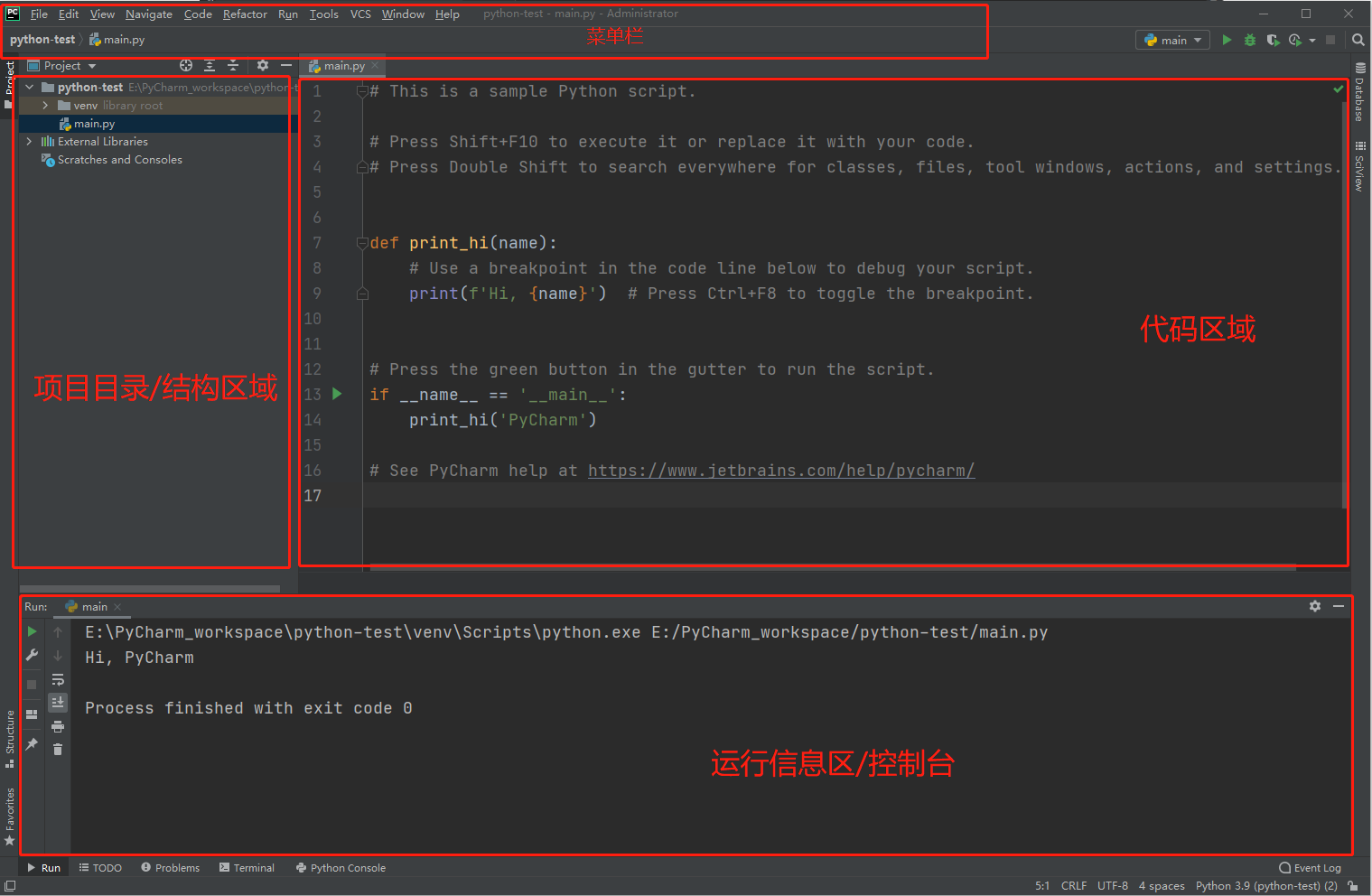
菜单栏
提示:菜单栏 快捷键为
Alt + 首字母,比如File的快捷键Alt + F,Edit的快捷键Alt +E
1、File(文件)

-
New Project: 创建新的项目 -
New ...:新建一些中间件配置,如MySQL、MongoDB、DDL等以及相关驱动 -
New Scratch File:划痕文档,也称为临时文件,可以创建各种类型的文件进行临时处理,在里面“打草稿”,可运行并且可调试(非常棒的一个功能,在最近的版本才有的) -
Open:打开项目目录 -
Save as: 另存为 -
Close Project:关闭项目并回答创建项目页面 -
Rename Project:给项目重命名 -
Settings:设置选项,重点☆☆☆☆☆ -
File Properties: 文件的相关属性,包括编码等 -
Invalidate Caches /Restart..: 是缓存失效,并重启
2、Edit(编辑)

-
Find: 编辑窗口中用的最多的就是Find选项中的,例如Ctrl + F文件内查找,Ctrl +Shift + F项目中搜索,以及Ctrl + R文件内替换,Ctrl+Shift+R全文替换(慎用!)windows下ctrl+shift+F快捷键如果无效,大概率是因为装了搜狗输入法,快捷键冲突导致的。只需要修改输入法中对应的快捷键即可,或者修改PyCharm的快捷键。
3、View(视图)

Tool Windows: 工具窗口,如果主页面中某些窗口不小心关了,可以在这里面重新找到。Appearance::外观设置,除了基本的布局调整,最强大的莫过于这四种模式(在阅读代码的时候真的很爽!)

Enter/Exit Presentation Mode:进入/退出 展示模式
Enter/Exit Distraction Free Mode:进入/退出 免打扰模式
Enter/Exit Full Screen:进入/退出 全屏模式
Enter/Exit Zen Mode:进入/退出 禅模式(一个终极模式,包含以上3种模式)
其次Toolbar也是一个不错的功能,开启之后,会在菜单栏有一个导航

-
Recent Files:: 最近打开的文件,快捷键Ctrl + E -
Recent Locations:最近修改的内容 -
Compare With::比较文件之间的差异
-
Compare with Cliboard:与剪切板上的内容做比较
4、Code(编码)

-
Code Completion:代码补全,不过可以进行全局设置,每次敲入字母时会自动提示进行补全设置步骤如下:
File -> settings
在同样的窗口,可以设置忽略大小写补全

-
Insert Live Template:快速插入模板。默认模板,路径
File -> Settings,也可以通过点击+号 自己添加
以上面的
flask下的route为例,写代码时,直接输入route就可以完成预先设置的模板内容了
-
surround With:将选择的代码进行包裹,如if/while/for/try..catch包裹住。快捷键Ctrl +Alt + T
-
Reformat Code:格式化代码,快捷键Ctrl +Alt +L -
Auto-Indent Lines: 自动缩进,快捷键Ctrl + Alt + I -
Move Statement/Line Down/Up:向上向下移动,快捷键Ctrl +Shift + 向上箭头/向下箭头
5、Refactor(重构)

Refactor This..:重构当前Rename:重命名,快捷键Shift + F6Move:移动文件,快捷键F6Copy:拷贝文件,快捷键F5Safe Detele:安全删除,快速删除py文件,快捷键Alt + Delete
6、Run

Run 'xxx':运行当前文件Debug 'xxx':通过Debug模式运行该文件Run 'xxx' with Coverage:以统计覆盖的形式运行当前文件Run ...:选择文件运行Debug ...:选择文件Debug运行Edit Configurations..:编辑配置内容

1、Name:可以自己随意起名
2、Script Path: 项目的文件路径
3、Python interpreter:Python解释器的路径
4、Workding directory:项目路径
7、Tools(工具)
保存一些文件/项目模板。
8、VCS(版本控制)

Enable Version Control Integration:选择相应的版本控制工具VCS Operation:版本控制操作窗口Get from Version Control... :从版本控制中获取(比如从GitHub上导入项目时,可在这个模块中完成)
9、Window(窗体)

Store Current Layout as Default:存储当前PyCharm布局Restore Default Layout:窗口布局复位(有时候窗口比较乱的时候,可以进行还原)其他补充:主要就是控制窗口布局,以及tab显示的
10、Help

-
Find Action:通过键入快捷键唤出想要的功能(非常强大,适合键盘流) -
Keymap Reference:查看快捷键清单()
-
Tip of the Day:PyCharm的每日小技巧 -
Edit Custom Properties:在idea.properties中添加个人配置 -
Edit Custom VM Options:在pycharm64.exe.vmoptions中添加启动配置 -
Register:注册 -
Check for Update:检查更新